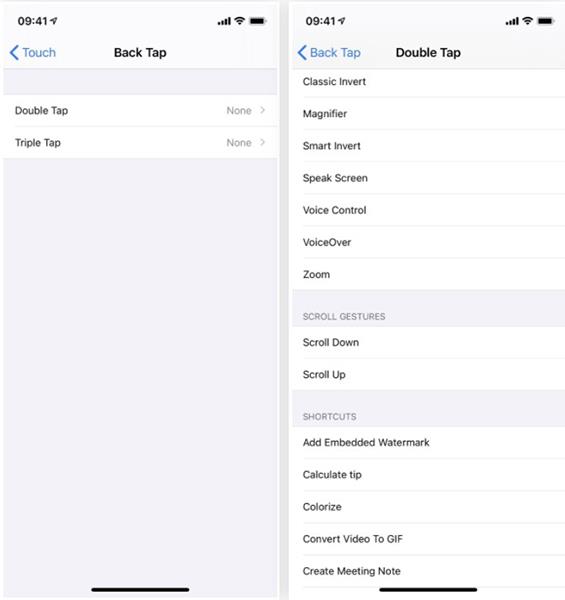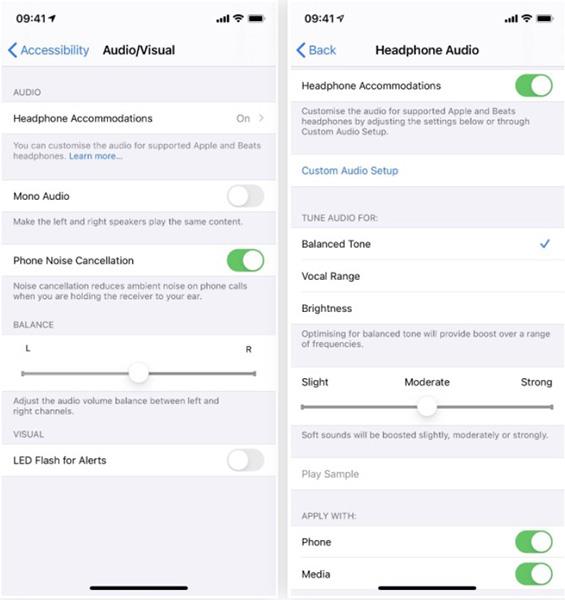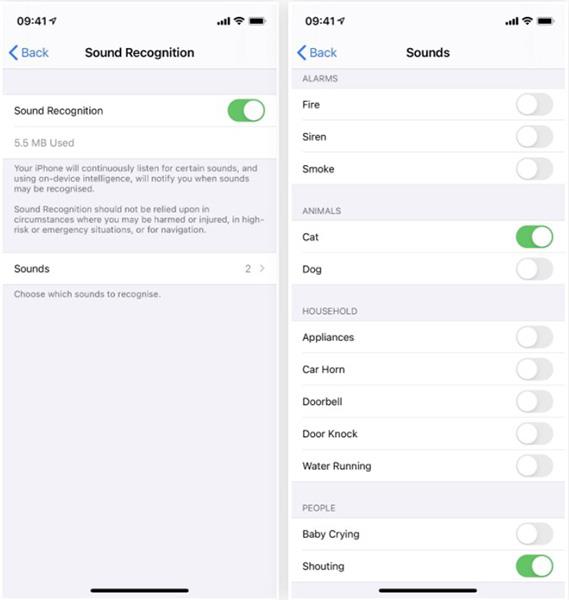Apple har lagt til flere tilgjengelighetsfunksjoner til iOS 14 . Disse nye verktøyene hjelper brukere med å få tilgang til og bruke iPhone mer praktisk.
VoiceOver er smartere
I tidligere versjoner var VoiceOver en teknologi for brukere som er blinde eller har dårlig syn som kunne lese alt på skjermen høyt, veldig grunnleggende og følge mønstrene som telefonapper og nettsteder gir. Men ikke alle apper inneholder denne informasjonen, som er en forbedring i iOS 14.
Nå vil enhetene selv bestemme hva de skal lese høyt og hvordan de skal si det hvis utviklerne ikke gir dataene. Så brukere med svakt syn kan bruke alt på iPhone og ikke en del av enheten lenger.
Forstørrelsesverktøyet har et programikon
Forstørrelsesverktøyet kan gjøre kameraet ditt til et forstørrelsesglass, denne funksjonen har dukket opp siden iOS 10, men er ofte skjult. Dette har endret seg i iOS 14 fordi du nå kan legge det til på startskjermen, App Library eller Spotlight-søk.

Forstørrelsesverktøyikon på hovedskjermen
For å finne denne funksjonen må du gå til Innstillinger > Tilgjengelighet > Forstørrelsesglass for å slå den på. Du vil da finne dette verktøyet i delen Verktøy eller Nylig lagt til i appbiblioteket. Herfra drar du den til startskjermen for å lage en snarvei. Når du slår av forstørrelsesglasset i Innstillinger , forsvinner også skrivebordsapplikasjonsikonet.
Back Tap legger til to snarveier
På tidligere versjoner av iOS kan du bruke kantknappen eller Hjem-knappen for å få tilgang til mange handlinger i Tilgjengelighet. Trykk på en av disse knappene tre ganger, og du kan raskt starte hvilken funksjon du har aktivert. I iOS 14 kan du fortsatt bruke denne operasjonen, men det er en mye nyere måte.
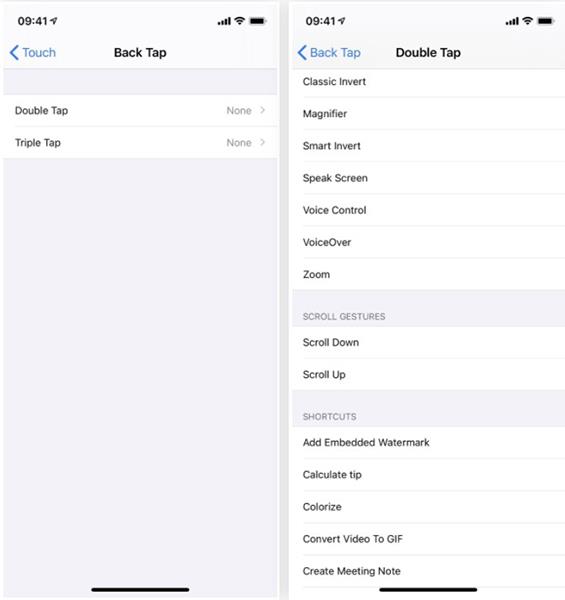
Tilbake skrive funksjon
I tilgjengelighetsmenyen har Touch-seksjonen et alternativ som heter Back Tap . Klikk på den og du vil se to elementer: Dobbelttrykk og Trippeltrykk. Du kan trykke to eller tre ganger på baksiden av telefonen uten å måtte trykke på noen knapper i det hele tatt. I hver seksjonsmeny velger du funksjonene du vil bruke med hver handling.
Stemmekontroll legger til nye språk
Stemmekontroll lar deg kontrollere iPhone med kun stemmen din. I iOS 14 har denne funksjonen lagt til nye stemmer: britisk engelsk og indisk engelsk.
Hodetelefoner forbedrer lydopplevelsen
I Audio/Visual-innstillingene er det et nytt alternativ kalt Headphone Accommodations. Når du slår på denne funksjonen, får du en ekstremt flott lydopplevelse gjennom hodetelefoner. Og hvis du eier AirPods Pro , fungerer denne funksjonen med åpenhetsmodus.
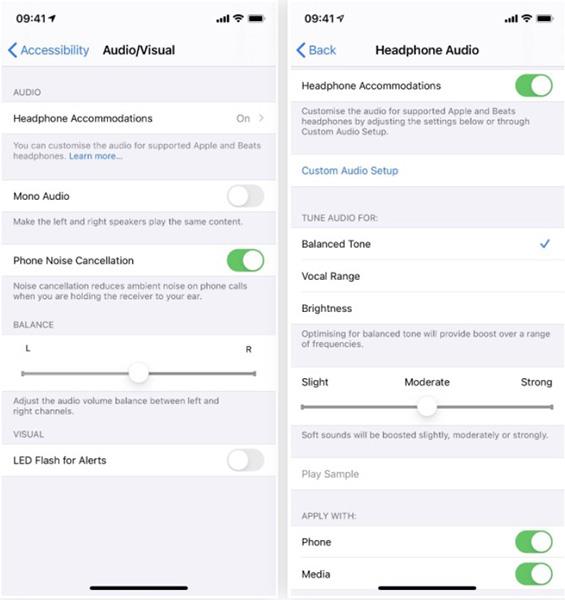
Head Accommodations funksjonen
Du kan endre og justere lyden til forskjellige toner. Disse innstillingene gjelder også for medier som musikk, filmer, podcaster eller til og med lyd fra samtaler.
Lydgjenkjenning hjelper deg med å fokusere mer på å lytte
iOS 14 kan identifisere bakgrunnslyder som kanskje prøver å informere deg. Når aktivert fra Tilgjengelighet-menyen, vil lydgjenkjenning kontinuerlig lytte til lyder rundt deg uten å påvirke tiden din for mye.
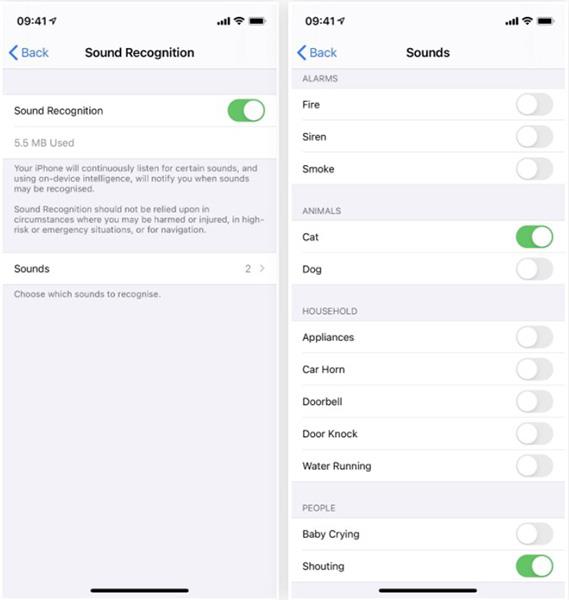
Lydgjenkjenningsfunksjon
Når du slår på denne funksjonen, klikker du på Lyder og alt under Alarm, Dyr, Husholdning eller Mennesker.
Når det er et varsel, vil du motta et varsel eller vibrasjon avhengig av lyd- og haptiske innstillinger .
FaceTime kan gjenkjenne tegnspråk
Normalt, når du bruker gruppe FaceTime, vil skjermen til personen som snakker utvides. Fra iOS 14 kan FaceTime gjenkjenne personer som bruker tegnspråk, og skjermen deres vil også bli forstørret mens de kommuniserer.